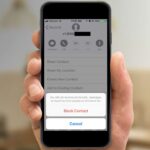Cara bersihkan penyimpanan iphone – Penyimpanan iPhone penuh? Jangan khawatir! Anda bisa dengan mudah membersihkan penyimpanan iPhone Anda dan mendapatkan ruang kosong untuk menyimpan lebih banyak aplikasi, foto, dan video. Ada beberapa cara yang bisa Anda lakukan untuk membersihkan penyimpanan iPhone, mulai dari menghapus data yang tidak diperlukan hingga mengoptimalkan penyimpanan iCloud.
Artikel ini akan memandu Anda langkah demi langkah untuk membersihkan penyimpanan iPhone Anda dan memaksimalkan ruang penyimpanan yang tersedia. Anda akan mempelajari cara memeriksa penggunaan penyimpanan, menghapus data yang tidak diperlukan, mengoptimalkan penyimpanan foto dan video, serta mengatur penyimpanan iCloud. Siap untuk melepaskan ruang penyimpanan yang terbuang sia-sia di iPhone Anda?
Memeriksa Penyimpanan iPhone
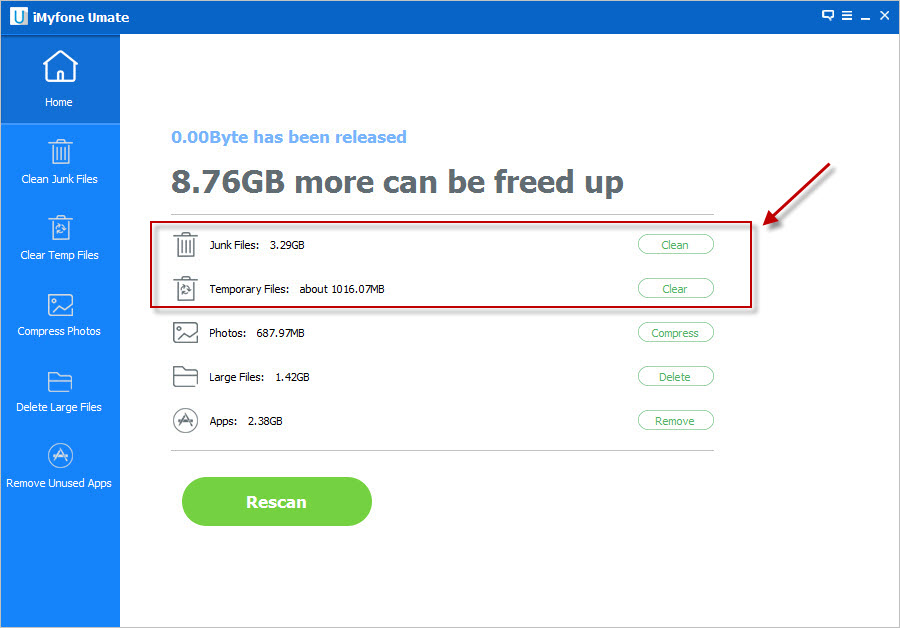
Memiliki iPhone dengan ruang penyimpanan yang terbatas bisa jadi masalah. Terutama jika Anda gemar menyimpan foto, video, dan aplikasi dalam jumlah banyak. Sebelum Anda menghapus data, penting untuk memahami apa saja yang memakan ruang penyimpanan terbesar di iPhone Anda. Dengan mengetahui jenis data yang paling banyak memakan ruang, Anda bisa lebih efektif dalam membersihkan penyimpanan.
Jenis Data yang Memakan Ruang Penyimpanan
Berikut adalah beberapa jenis data yang paling sering memakan ruang penyimpanan di iPhone:
| Jenis Data | Keterangan |
|---|---|
| Foto dan Video | Foto dan video, terutama yang berkualitas tinggi (4K atau HDR), bisa memakan ruang penyimpanan yang cukup besar. |
| Aplikasi | Aplikasi yang Anda instal, termasuk data dan cache yang terkait, bisa memakan ruang penyimpanan yang signifikan. |
| Musik | Jika Anda menyimpan banyak lagu atau playlist secara offline, ini juga bisa memakan ruang penyimpanan yang cukup besar. |
| Pesan | Pesan, terutama yang berisi gambar, video, atau file audio, bisa memakan ruang penyimpanan yang tidak sedikit. |
| Dokumen | File dokumen, seperti PDF, Word, atau Excel, juga bisa memakan ruang penyimpanan, terutama jika Anda menyimpan banyak file dalam ukuran besar. |
Melihat Ruang Penyimpanan yang Digunakan
Untuk melihat ruang penyimpanan yang digunakan oleh aplikasi, foto, musik, dan video, Anda bisa mengikuti langkah-langkah berikut:
- Buka aplikasi “Pengaturan” di iPhone Anda.
- Pilih “Umum”.
- Ketuk “Penyimpanan iPhone”.
Di sini, Anda akan melihat grafik yang menunjukkan persentase penyimpanan yang digunakan dan tersisa. Anda juga akan melihat daftar aplikasi yang memakan ruang penyimpanan terbesar. Ketuk aplikasi tertentu untuk melihat detail lebih lanjut tentang ruang penyimpanan yang digunakannya.
Melihat Persentase Penyimpanan yang Tersisa
Untuk melihat persentase penyimpanan yang tersisa di iPhone, Anda bisa mengikuti langkah-langkah berikut:
- Buka aplikasi “Pengaturan” di iPhone Anda.
- Pilih “Umum”.
- Ketuk “Penyimpanan iPhone”.
Di bagian atas layar, Anda akan melihat grafik yang menunjukkan persentase penyimpanan yang digunakan dan tersisa. Anda juga akan melihat informasi tentang total ruang penyimpanan yang tersedia dan ruang penyimpanan yang tersisa.
Menghapus Data yang Tidak Diperlukan
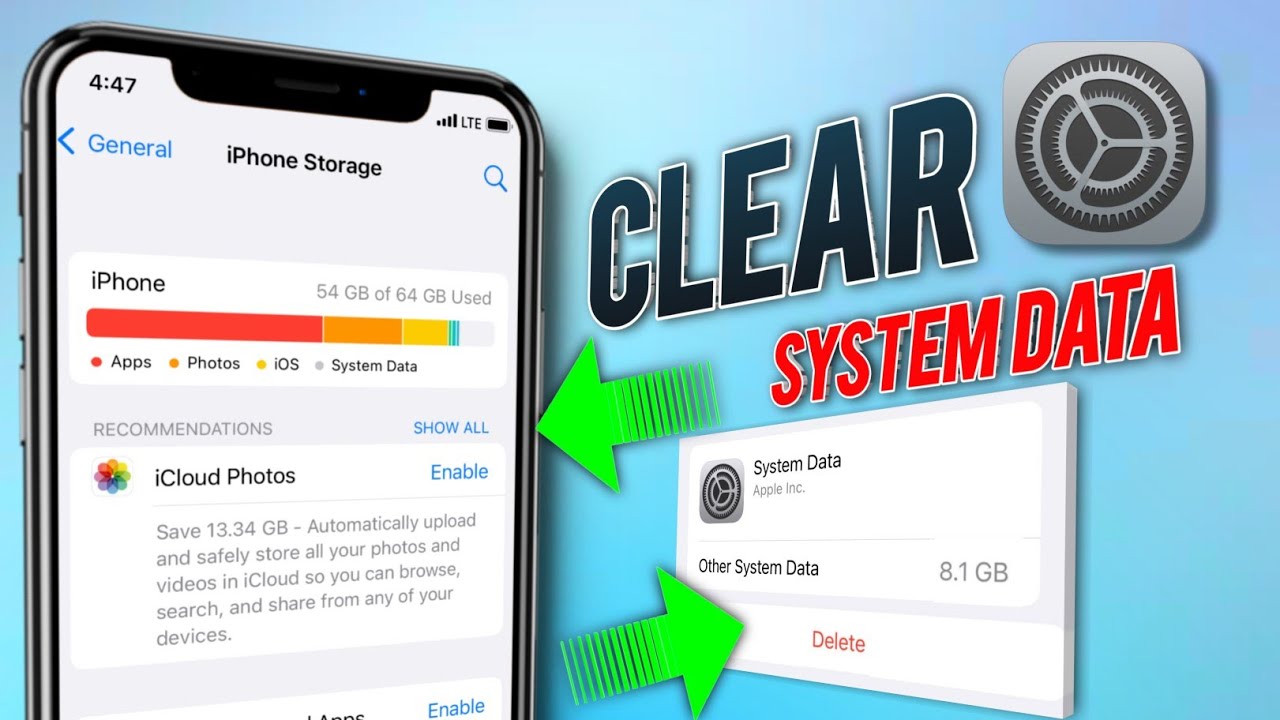
Setelah Anda membersihkan aplikasi yang tidak digunakan, langkah selanjutnya adalah menghapus data yang tidak diperlukan. Langkah ini sangat penting untuk membebaskan ruang penyimpanan dan meningkatkan kinerja iPhone Anda. Berikut adalah beberapa cara untuk menghapus data yang tidak diperlukan:
Menghapus Aplikasi yang Tidak Digunakan Lagi
Aplikasi yang tidak digunakan lagi dapat memakan ruang penyimpanan yang cukup besar. Untuk menghapus aplikasi yang tidak digunakan lagi, ikuti langkah-langkah berikut:
- Buka aplikasi Settings.
- Pilih General.
- Pilih iPhone Storage.
- Gulir ke bawah dan cari aplikasi yang ingin Anda hapus.
- Ketuk aplikasi tersebut dan pilih Delete App.
Membersihkan Cache Aplikasi
Cache aplikasi adalah data sementara yang disimpan oleh aplikasi untuk meningkatkan kinerja. Namun, cache aplikasi juga dapat memakan ruang penyimpanan yang cukup besar. Untuk membersihkan cache aplikasi, ikuti langkah-langkah berikut:
- Buka aplikasi Settings.
- Pilih General.
- Pilih iPhone Storage.
- Pilih aplikasi yang ingin Anda bersihkan cache-nya.
- Ketuk Offload App.
- Ketuk Reinstall App untuk menginstal kembali aplikasi dengan cache yang bersih.
Menghapus Foto dan Video yang Tidak Penting
Foto dan video dapat memakan ruang penyimpanan yang sangat besar. Untuk menghapus foto dan video yang tidak penting, ikuti langkah-langkah berikut:
- Buka aplikasi Photos.
- Pilih Albums.
- Pilih album yang berisi foto dan video yang ingin Anda hapus.
- Ketuk Select.
- Pilih foto dan video yang ingin Anda hapus.
- Ketuk Trash.
Menghapus Pesan, Email, dan File yang Tidak Diperlukan
Pesan, email, dan file yang tidak diperlukan juga dapat memakan ruang penyimpanan yang cukup besar. Untuk menghapus pesan, email, dan file yang tidak diperlukan, ikuti langkah-langkah berikut:
- Buka aplikasi Messages.
- Pilih percakapan yang ingin Anda hapus.
- Ketuk Edit.
- Pilih pesan yang ingin Anda hapus.
- Ketuk Delete.
- Buka aplikasi Mail.
- Pilih email yang ingin Anda hapus.
- Ketuk Trash.
- Buka aplikasi Files.
- Pilih file yang ingin Anda hapus.
- Ketuk Delete.
Mengatur Penyimpanan iCloud
Mengatur penyimpanan iCloud sangat penting untuk mengoptimalkan penggunaan iPhone Anda. iCloud memungkinkan Anda untuk menyimpan data seperti foto, video, dokumen, dan aplikasi di cloud, sehingga Anda dapat mengaksesnya di perangkat lain kapan saja. Dengan mengatur penyimpanan iCloud, Anda dapat memastikan bahwa data Anda aman dan tersedia di mana pun Anda berada.
Manfaat Menggunakan iCloud
Ada beberapa manfaat utama dalam menggunakan iCloud untuk menyimpan data Anda:
- Akses Data di Mana Saja: Anda dapat mengakses data Anda dari perangkat Apple lainnya, seperti iPad, Mac, atau Apple Watch.
- Cadangkan Data: iCloud secara otomatis mencadangkan data Anda, sehingga Anda dapat memulihkannya jika terjadi kehilangan atau kerusakan perangkat.
- Sinkronisasi Data: iCloud secara otomatis menyinkronkan data Anda di semua perangkat Anda, sehingga Anda selalu memiliki versi terbaru.
- Membebaskan Ruang Penyimpanan: Anda dapat menyimpan data Anda di iCloud untuk membebaskan ruang penyimpanan di perangkat Anda.
Pilihan Penyimpanan iCloud
Apple menawarkan berbagai pilihan penyimpanan iCloud dengan harga yang bervariasi. Berikut adalah tabel yang menunjukkan pilihan penyimpanan iCloud dan harganya:
| Pilihan Penyimpanan | Harga |
|---|---|
| 5 GB | Gratis |
| 50 GB | Rp. 19.000/bulan |
| 200 GB | Rp. 59.000/bulan |
| 2 TB | Rp. 149.000/bulan |
Mengatur Penyimpanan iCloud
Untuk mengatur penyimpanan iCloud, ikuti langkah-langkah berikut:
- Buka aplikasi Pengaturan di iPhone Anda.
- Ketuk [Nama Anda] di bagian atas.
- Ketuk iCloud.
- Ketuk Kelola Penyimpanan.
- Di sini, Anda dapat melihat berapa banyak ruang penyimpanan yang Anda gunakan dan berapa banyak ruang yang tersisa.
- Untuk mengubah rencana penyimpanan Anda, ketuk Ubah Rencana Penyimpanan.
- Pilih rencana penyimpanan yang sesuai dengan kebutuhan Anda.
Saat memilih rencana penyimpanan iCloud, pertimbangkan kebutuhan penyimpanan data Anda. Jika Anda sering menyimpan foto dan video, atau memiliki banyak aplikasi yang memerlukan penyimpanan cloud, Anda mungkin memerlukan rencana penyimpanan yang lebih besar. Jika Anda hanya memiliki sedikit data yang ingin Anda simpan di iCloud, rencana penyimpanan gratis mungkin sudah cukup.
Mengoptimalkan Penyimpanan Foto dan Video
Jika Anda memiliki banyak foto dan video, ini adalah bagian yang paling memakan ruang penyimpanan di iPhone Anda. Namun, Anda dapat mengoptimalkan penyimpanan foto dan video untuk menghemat ruang tanpa kehilangan kualitas yang signifikan.
Mengaktifkan “Optimize iPhone Storage”
Fitur “Optimize iPhone Storage” di iPhone akan menyimpan versi resolusi rendah dari foto dan video Anda di perangkat Anda, sementara versi resolusi tinggi disimpan di iCloud. Ini berarti Anda dapat mengakses semua foto dan video Anda, tetapi tidak akan memakan banyak ruang penyimpanan di iPhone Anda.
- Buka aplikasi Pengaturan di iPhone Anda.
- Ketuk “Foto”.
- Aktifkan “Optimize iPhone Storage”.
Mengoptimalkan Kualitas Foto dan Video
Anda juga dapat mengoptimalkan kualitas foto dan video yang Anda ambil untuk menghemat ruang penyimpanan. Berikut adalah beberapa tips:
Pilih format foto dan video dengan kualitas yang lebih rendah, seperti JPEG atau H.264, untuk menghemat ruang penyimpanan.
- Kurangi resolusi foto dan video yang Anda ambil.
- Hindari mengambil foto dan video dalam format RAW, karena format ini memakan banyak ruang penyimpanan.
Menyimpan Foto dan Video ke Komputer atau Penyimpanan Eksternal
Anda dapat memindahkan foto dan video dari iPhone Anda ke komputer atau penyimpanan eksternal untuk mengosongkan ruang penyimpanan di perangkat Anda.
- Hubungkan iPhone Anda ke komputer menggunakan kabel USB.
- Buka aplikasi Foto di komputer Anda.
- Pilih foto dan video yang ingin Anda simpan.
- Klik kanan pada foto dan video yang dipilih, lalu pilih “Ekspor”.
- Pilih lokasi penyimpanan untuk foto dan video yang dipilih.
Menghilangkan Data Sementara
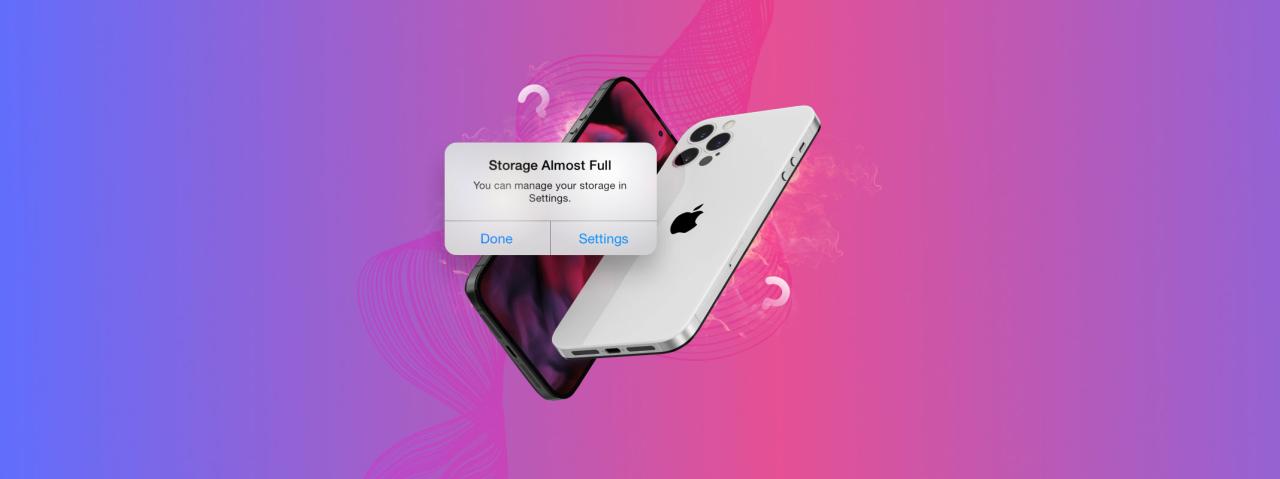
Selain aplikasi yang tidak terpakai, data sementara juga bisa memakan ruang penyimpanan di iPhone Anda. Data sementara ini termasuk riwayat penjelajahan web, cookie, dan cache yang terakumulasi dari berbagai aplikasi yang Anda gunakan.
Hapus Data Sementara
Anda dapat membersihkan data sementara ini dengan mengikuti langkah-langkah berikut:
- Buka aplikasi Pengaturan di iPhone Anda.
- Gulir ke bawah dan ketuk Safari.
- Ketuk Hapus Riwayat dan Data Situs Web.
Langkah ini akan menghapus semua riwayat penjelajahan, cookie, dan data situs web yang disimpan di Safari. Anda juga dapat menghapus data sementara dari aplikasi lain dengan mengikuti langkah-langkah yang sama.
Bersihkan Tempat Sampah di Aplikasi, Cara bersihkan penyimpanan iphone
Beberapa aplikasi, seperti Foto dan Email, memiliki tempat sampah atau folder Arsip yang menyimpan data yang telah dihapus. Untuk mengosongkan tempat sampah ini, ikuti langkah-langkah berikut:
- Buka aplikasi Foto.
- Ketuk Album di bagian bawah layar.
- Gulir ke bawah dan ketuk Terhapus Baru-baru ini.
- Ketuk Hapus Semua di bagian atas layar untuk menghapus semua foto dan video yang telah dihapus.
Untuk mengosongkan tempat sampah di aplikasi Email, ikuti langkah-langkah berikut:
- Buka aplikasi Email.
- Ketuk Edit di bagian atas layar.
- Pilih semua email yang ingin Anda hapus.
- Ketuk Hapus di bagian bawah layar.
Dengan membersihkan data sementara dan mengosongkan tempat sampah di aplikasi, Anda dapat melepaskan ruang penyimpanan yang signifikan di iPhone Anda.
Pemungkas
Dengan mengikuti langkah-langkah yang diuraikan di atas, Anda dapat dengan mudah membersihkan penyimpanan iPhone dan memaksimalkan ruang penyimpanan yang tersedia. Mulai dari menghapus aplikasi yang tidak digunakan lagi hingga mengoptimalkan penyimpanan foto dan video, Anda dapat melepaskan ruang penyimpanan yang terbuang sia-sia dan menikmati pengalaman pengguna yang lebih lancar. Ingat, kebersihan penyimpanan iPhone adalah kunci untuk menjaga performa dan kinerja iPhone Anda tetap optimal.
Pertanyaan dan Jawaban: Cara Bersihkan Penyimpanan Iphone
Apakah menghapus aplikasi akan menghapus data di dalamnya?
Tidak, menghapus aplikasi biasanya tidak menghapus data yang terkait dengan aplikasi tersebut. Data seperti foto, video, dan dokumen biasanya disimpan di penyimpanan internal iPhone Anda atau di penyimpanan cloud.
Bagaimana cara melihat berapa banyak ruang yang tersedia di iCloud?
Anda dapat melihat berapa banyak ruang yang tersedia di iCloud dengan membuka pengaturan iPhone, lalu pilih “Apple ID” dan kemudian “iCloud”.
Apakah menghapus cache aplikasi akan menghapus data aplikasi?
Tidak, menghapus cache aplikasi hanya akan menghapus data sementara yang digunakan aplikasi untuk mempercepat loading. Data utama aplikasi tetap aman.